Ottieni una scansione gratuita e controlla se il tuo computer è infetto.
RIMUOVILO SUBITOPer utilizzare tutte le funzionalità, è necessario acquistare una licenza per Combo Cleaner. Hai a disposizione 7 giorni di prova gratuita. Combo Cleaner è di proprietà ed è gestito da RCS LT, società madre di PCRisk.
NanoCore virus, istruzioni di rimozione
Cos'è NanoCore?
NanoCore è un trojan ad alto rischio - un remote access tool (RAT). Nella maggior parte dei casi, questo malware viene diffuso utilizzando varie campagne di spam email. I truffatori inviano migliaia di e-ìmail ingannevoli che contengono allegati dannosi. Una volta aperti, tali file infettano immediatamente i computer con vari virus, come NanoCore. La presenza di questo malware può essere disastrosa, dal momento che ottiene l'accesso remoto al sistema infetto.
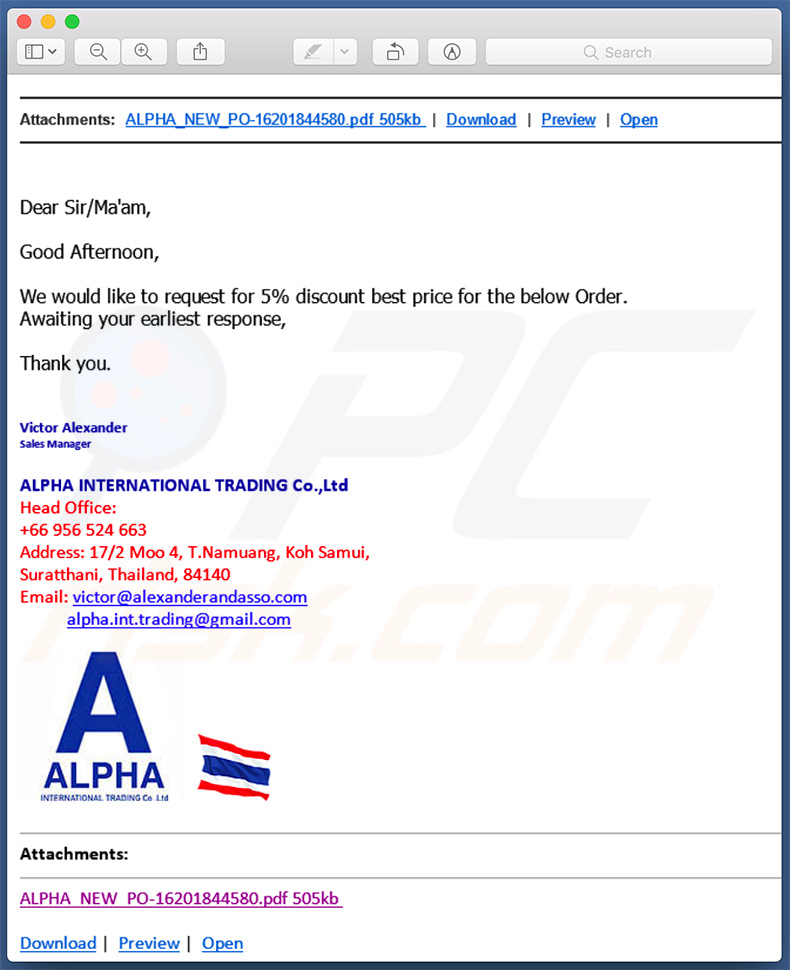
In primo luogo, dovremmo menzionare che la licenza di NanoCore viene venduta nel dark web. Pertanto, qualsiasi aspirante criminale informatico un acquisto e iniziare a distribuire questo malware. Come accennato in precedenza, questo malware è per lo più distribuito tramite campagne di spam e-mail. I criminali informatici inviano email ingannevoli che offrono una grande varietà di messaggi diversi. Alcuni affermano che gli utenti devono pagare le tasse, gli altri sostengono che l'utente ha ricevuto alcuni pacchetti e così via. Tuttavia, ognuno alla fine consiglia di aprire il file allegato, che può essere un documento di MS Office, eseguibile, archiviato o qualcosa del genere. Apertura dei risultati in infiltrazioni di virus come NanoCore. NanoCore è fondamentalmente uno strumento di accesso remoto (RAT). Ciò significa che l'attore delle minacce (persona che distribuisce questo malware) può controllare a distanza il sistema infetto. Inoltre, questo malware è modulare, il che significa che la sua funzionalità può essere ampliata da chiunque. Attualmente i criminali informatici utilizzano tipicamente i RAT per l'iniezione di altri virus, eseguendo varie attività e rubando informazioni (accessi / password salvati, ecc.). Ad esempio, gli strumenti di accesso remoto possono essere utilizzati per infiltrare ransomware, trojan di rilevamento delle informazioni e altri malware simili. Il sistema potrebbe anche essere utilizzato per varie attività, come attacchi botnet, criptomining e così via. Quindi, avere un RAT installato sul tuo computer potrebbe portare a una serie di problemi (ad esempio, significative perdite finanziarie / di dati, problemi di privacy, danni all'hardware, diminuzione delle prestazioni del sistema, ecc.). Se hai recentemente aperto allegati e sospetti e-mail sospetti che la presenza di NanoCore, si dovrebbe immediatamente scansionare il sistema con una suite anti-virus / anti-spyware rispettabile ed eliminare tutte le minacce rilevate.
| Nome | NanoCore strumento di accesso remoto |
| Tipo di Minaccia | Trojan, ruba password, malware bancario, spyware |
| Sintomi | I trojan sono progettati per infiltrarsi furtivamente nel computer della vittima e rimanere in silenzio, quindi nessun particolare sintomo è chiaramente visibile su una macchina infetta. |
| Metodi di distribuzione | Allegati e-mail infetti, pubblicità online dannose, ingegneria sociale, crack software. |
| Danni | Informazioni bancarie rubate, password, furto di identità, computer della vittima aggiunto a una botnet. |
| Rimozione |
Per eliminare possibili infezioni malware, scansiona il tuo computer con un software antivirus legittimo. I nostri ricercatori di sicurezza consigliano di utilizzare Combo Cleaner. Scarica Combo CleanerLo scanner gratuito controlla se il tuo computer è infetto. Per utilizzare tutte le funzionalità, è necessario acquistare una licenza per Combo Cleaner. Hai a disposizione 7 giorni di prova gratuita. Combo Cleaner è di proprietà ed è gestito da RCS LT, società madre di PCRisk. |
Ci sono molti virus che proliferano usando campagne di spam e-mail. Per esempio, Nymaim, Ursnif, Hancitor, Adwind, FormBook, e molti altri. Questi virus sono sviluppati da diversi criminali informatici e il loro comportamento differisce leggermente (alcuni forniscono agli sviluppatori l'accesso remoto, alcune "backdoor" aperte, alcune informazioni sui record e così via). Tuttavia, alla fine della giornata tutti hanno una cosa in comune: rappresentano una grande minaccia per la privacy degli utenti, così come la sicurezza finanziaria e dei computer. Pertanto, l'eliminazione è fondamentale.
In che modo NanoCore si è infiltrato nel mio computer?
Come accennato in precedenza, NanoCore viene distribuito principalmente tramite campagne di spam e-mail. I criminali informatici semplicemente inviano messaggi e-mail contenenti allegati dannosi. Il tipo di allegato può variare: alcuni sono documenti di MS Office, alcuni sono archivi, eseguibili e così via. Tuttavia, ogni singola e-mail fa di tutto per indurre gli utenti ad aprire i file, perché solo l'utente stesso può attivare l'infezione. In altre parole, gli allegati dannosi devono essere aperti dall'utente, altrimenti il malware (in questo caso NanoCore) non sarà in grado di infiltrarsi nel sistema. Pertanto, le principali ragioni di tali infezioni sono fondamentalmente scarsa conoscenza e comportamento spericolato.
Come evitare l'installazione di un malware?
Tutti dovrebbero sapere che la chiave per la sicurezza del computer è cautela. Per questo motivo, prestare attenzione durante la navigazione in Internet e scaricare / installare software è un must. Assicurati sempre di analizzare attentamente ogni singolo allegato e-mail ricevuto. Se il file / collegamento sembra irrilevante e / o il mittente sembra sospetto / irriconoscibile, non aprire nulla. È inoltre estremamente importante avere una suite anti-virus / anti-spyware affidabile installata e funzionante, poiché è molto probabile che tali strumenti rilevano ed eliminano il malware prima che si verifichi qualcosa di brutto. Se ritieni che il tuo computer sia già infetto, ti consigliamo di eseguire una scansione con Combo Cleaner Antivirus per Windows per eliminare automaticamente il malware infiltrato.
Screenshot del processo NanoCore ("Default Document Handler (32 bit)") in Windows Task Manager (si noti che il nome del processo potrebbe differire a seconda dell'allegato malevolo distribuito):
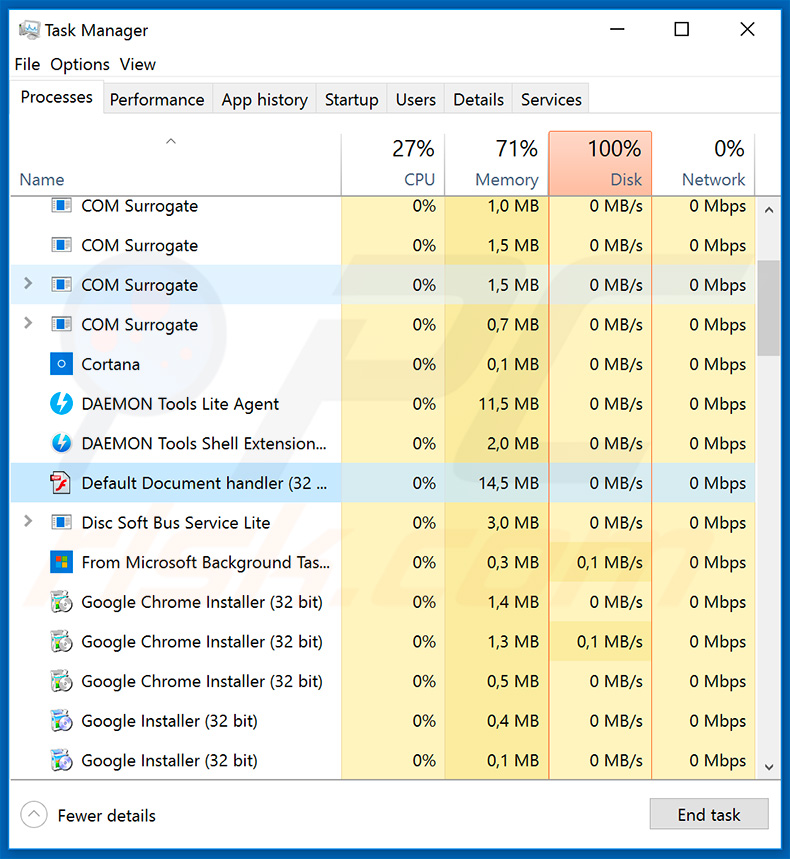
Rimozione automatica istantanea dei malware:
La rimozione manuale delle minacce potrebbe essere un processo lungo e complicato che richiede competenze informatiche avanzate. Combo Cleaner è uno strumento professionale per la rimozione automatica del malware consigliato per eliminare il malware. Scaricalo cliccando il pulsante qui sotto:
SCARICA Combo CleanerScaricando qualsiasi software elencato in questo sito, accetti le nostre Condizioni di Privacy e le Condizioni di utilizzo. Per utilizzare tutte le funzionalità, è necessario acquistare una licenza per Combo Cleaner. Hai a disposizione 7 giorni di prova gratuita. Combo Cleaner è di proprietà ed è gestito da RCS LT, società madre di PCRisk.
Menu:
- Cos'è NanoCore?
- STEP 1. Rimozione manuale di NanoCore malware.
- STEP 2. Controlla se il tuo computer è pulito.
Come rimuovere un malware manualmente?
La rimozione manuale del malware è un compito complicato, in genere è meglio lasciare che i programmi antivirus o antimalware lo facciano automaticamente. Per rimuovere questo malware, ti consigliamo di utilizzare Combo Cleaner Antivirus per Windows. Se si desidera rimuovere manualmente il malware, il primo passo è identificare il nome del malware che si sta tentando di rimuovere. Ecco un esempio di un programma sospetto in esecuzione sul computer dell'utente:

Se hai controllato l'elenco dei programmi in esecuzione sul tuo computer, ad esempio utilizzando Task Manager e identificato un programma che sembra sospetto, devi continuare con questi passaggi:
 Download un programma chiamato Autoruns. Questo programma mostra le applicazioni che si avviano in automatico, i percorsi del Registro di sistema e del file system:
Download un programma chiamato Autoruns. Questo programma mostra le applicazioni che si avviano in automatico, i percorsi del Registro di sistema e del file system:

 Riavvia il tuo computer in modalità provvisoria:
Riavvia il tuo computer in modalità provvisoria:
Windows XP and Windows 7: Avvia il tuo computer in modalità provvisoria. Fare clic su Start, fare clic su Arresta, fare clic su Riavvia, fare clic su OK. Durante la procedura di avvio del computer, premere più volte il tasto F8 sulla tastiera finché non viene visualizzato il menu Opzione avanzata di Windows, quindi selezionare Modalità provvisoria con rete dall'elenco.

Video che mostra come avviare Windows 7 in "modalità provvisoria con rete":
Windows 8: Vai alla schermata di avvio di Windows 8, digita Avanzato, nei risultati della ricerca selezionare Impostazioni. Fare clic su Opzioni di avvio avanzate, nella finestra "Impostazioni generali del PC", selezionare Avvio. Fare clic sul pulsante "Riavvia ora". Il vostro computer ora riavvierà. in "Opzioni del menu di avvio avanzate." Fai clic sul pulsante "Risoluzione dei problemi", quindi fare clic sul pulsante "Opzioni avanzate". Nella schermata delle opzioni avanzate, fare clic su "Impostazioni di avvio". Fai clic sul pulsante "Restart". Il PC si riavvia nella schermata Impostazioni di avvio. Premere "5" per l'avvio in modalità provvisoria con rete.

Video che mostra come avviare Windows 8 in "modalità provvisoria con rete":
Windows 10: Fare clic sul logo di Windows e selezionare l'icona di alimentazione. Nel menu aperto cliccare "Riavvia il sistema" tenendo premuto il tasto "Shift" sulla tastiera. Nella finestra "scegliere un'opzione", fare clic sul "Risoluzione dei problemi", successivamente selezionare "Opzioni avanzate". Nel menu delle opzioni avanzate selezionare "Impostazioni di avvio" e fare clic sul pulsante "Riavvia". Nella finestra successiva è necessario fare clic sul pulsante "F5" sulla tastiera. Ciò riavvia il sistema operativo in modalità provvisoria con rete.

Video che mostra come avviare Windows 10 in "Modalità provvisoria con rete":
 Estrarre l'archivio scaricato ed eseguire il file Autoruns.exe.
Estrarre l'archivio scaricato ed eseguire il file Autoruns.exe.

 Nell'applicazione Autoruns fai clic su "Opzioni" nella parte superiore e deseleziona le opzioni "Nascondi posizioni vuote" e "Nascondi voci di Windows". Dopo questa procedura, fare clic sull'icona "Aggiorna".
Nell'applicazione Autoruns fai clic su "Opzioni" nella parte superiore e deseleziona le opzioni "Nascondi posizioni vuote" e "Nascondi voci di Windows". Dopo questa procedura, fare clic sull'icona "Aggiorna".

 Controllare l'elenco fornito dall'applicazione Autoruns e individuare il file malware che si desidera eliminare.
Controllare l'elenco fornito dall'applicazione Autoruns e individuare il file malware che si desidera eliminare.
Dovresti scrivere per intero percorso e nome. Nota che alcuni malware nascondono i loro nomi di processo sotto nomi di processo legittimi di Windows. In questa fase è molto importante evitare di rimuovere i file di sistema. Dopo aver individuato il programma sospetto che si desidera rimuovere, fare clic con il tasto destro del mouse sul suo nome e scegliere "Elimina"

Dopo aver rimosso il malware tramite l'applicazione Autoruns (questo garantisce che il malware non verrà eseguito automaticamente all'avvio successivo del sistema), dovresti cercare il nome del malware sul tuo computer. Assicurati di abilitare i file e le cartelle nascosti prima di procedere. Se trovi il file del malware assicurati di rimuoverlo.

Riavvia il computer in modalità normale. Seguendo questi passaggi dovrebbe aiutare a rimuovere eventuali malware dal tuo computer. Nota che la rimozione manuale delle minacce richiede competenze informatiche avanzate, si consiglia di lasciare la rimozione del malware a programmi antivirus e antimalware. Questi passaggi potrebbero non funzionare con infezioni malware avanzate. Come sempre è meglio evitare di essere infettati che cercano di rimuovere il malware in seguito. Per proteggere il computer, assicurarsi di installare gli aggiornamenti del sistema operativo più recenti e utilizzare il software antivirus.
Per essere sicuri che il tuo computer sia privo di infezioni da malware, ti consigliamo di scannerizzarlo con Combo Cleaner Antivirus per Windows.
Condividi:

Tomas Meskauskas
Esperto ricercatore nel campo della sicurezza, analista professionista di malware
Sono appassionato di sicurezza e tecnologia dei computer. Ho un'esperienza di oltre 10 anni di lavoro in varie aziende legate alla risoluzione di problemi tecnici del computer e alla sicurezza di Internet. Dal 2010 lavoro come autore ed editore per PCrisk. Seguimi su Twitter e LinkedIn per rimanere informato sulle ultime minacce alla sicurezza online.
Il portale di sicurezza PCrisk è offerto dalla società RCS LT.
I ricercatori nel campo della sicurezza hanno unito le forze per aiutare gli utenti di computer a conoscere le ultime minacce alla sicurezza online. Maggiori informazioni sull'azienda RCS LT.
Le nostre guide per la rimozione di malware sono gratuite. Tuttavia, se vuoi sostenerci, puoi inviarci una donazione.
DonazioneIl portale di sicurezza PCrisk è offerto dalla società RCS LT.
I ricercatori nel campo della sicurezza hanno unito le forze per aiutare gli utenti di computer a conoscere le ultime minacce alla sicurezza online. Maggiori informazioni sull'azienda RCS LT.
Le nostre guide per la rimozione di malware sono gratuite. Tuttavia, se vuoi sostenerci, puoi inviarci una donazione.
Donazione
▼ Mostra Discussione